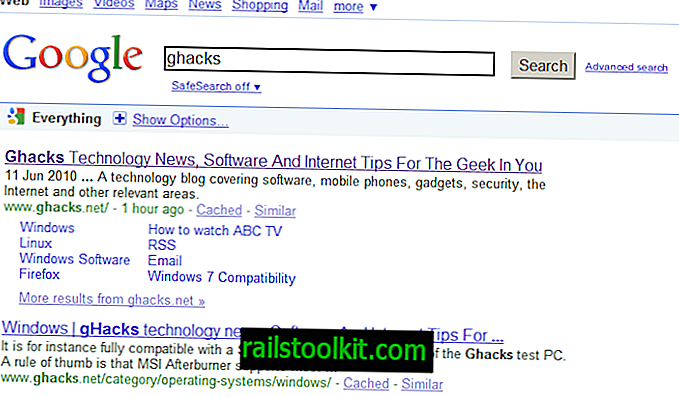En av de unike funksjonene i Google Chrome er den integrerte oppgavebehandleren som nettleseren leveres med.
Mens alle moderne operativsystemer har en oppgavebehandling, gir Chrome oppgavebehandler brukerne en detaljert oversikt over alle lastede nettsteder, nettleserutvidelser og andre komponenter i nettleseren.
Alle disse vises som Chrome-prosesser i operativsystemets oppgavebehandling, noe som gjør det vanskelig å umulig å knytte åpne nettsteder eller lastede utvidelser til prosesser som bruker for mye CPU eller minne.
Merk : Firefox-brukere kan bruke Task Manager-utvidelsen for nettleseren i det siste; den er dessverre ikke kompatibel med Firefox 57 eller nyere.
Følgende guide forutsetter at du har identifisert Google Chrome som programmet som forårsaker høy CPU- eller minnebruk. Du kan bruke operativsystemets oppgavebehandling for det.
Chrome's Task Manager

Åpne Chrome's Task Manager med snarveien Shift-Esc mens Chrome-vinduet er aktivt. Det kan ta et øyeblikk å laste, spesielt hvis belastningen er høy på systemet.
Chrome-brukere som foretrekker å bruke menyen, kan klikke på Meny> Flere verktøy> Oppgavebehandling for å laste den inn på denne måten i stedet.
Oppgavebehandleren viser alle åpne nettsteder, lastede utvidelser og interne Chrome-prosesser som nettleser eller GPU-prosess.
Et klikk på CPU eller minne sorterer listen basert på den valgte parameteren. For å finne ut hvilket nettsted eller utvidelse som bruker mest CPU, klikker du på CPU for å sortere fra høyeste til laveste CPU-bruk.
Chrome's Task Manager viser minnebruk og fotavtrykk, CPU og nettverksbruk og prosess-ID som standard. Et høyreklikk i grensesnittet viser flere datapunkter som CPU-tid, harde feil, forskjellige cacher eller JavaScript-minne som du kan legge til i tabellen for hvert nettsted og prosess.
Chrome's Task Manager er mer enn et verktøy som gir deg informasjon om minne eller CPU-bruk av nettleseren. Velg hvilket som helst sted som er åpent i nettleseren, og deretter "avslutt prosess" -knappen for å drepe den med en gang. Praktisk, hvis et nettsted forårsaker høy belastning som bremser eller fryser Chrome-nettleseren.
Bleeping Computer avslørte nylig at Chrome-brukere kan bruke oppgavebehandleren for å oppdage kryptovaltsarbeidere som kjører på nettsteder eller i utvidelser. Dette gjøres ved å sortere Chrome prosesser i nettleserens oppgavebehandling etter CPU. Prosessen som bruker mest CPU er vanligvis den skyldige.
Det kan være lurt å bekrefte funnet, en noe teknisk prosess, men ikke altfor komplisert.
- Bytt til den krenkende fanen. Du kan dobbeltklikke på den i Chrome's Task Manager for å gjøre det.
- Trykk på F12-tasten for å åpne utviklerverktøyene.
- Bytt til Nettverk-fanen i Utviklerverktøyene.
- Last inn nettsiden på nytt med et klikk på oppdateringsknappen i Chrome hovedgrensesnitt.
- Klikk på JS-filteret under Nettverk for å liste bare JavaScript-filer.
- Gå gjennom listen over domener og filnavn for å bekrefte eksistensen av et krypto-gruveskript på nettstedet. Legg merke til at nettsteder kan skjule skriptnavn eller domener skriptene er lastet inn fra. Vanligvis kan du imidlertid være i stand til å oppdage gruveskriptet lett blant lastede skript.
- Hvis du finner skriptet, lukker du den aktuelle kategorien eller installerer en nettleserutvidelse som uBlock Origin eller en utvinning for gruvedrift som omhandler gruveskript.
Gruveskript kan føre til høy CPU-bruk, men andre skript eller aktiviteter kan øke CPU- eller minnebruken også. CPU hopper hvis du spiller en video på YouTube eller spiller et nettleserspill, eller hvis du besøker et nettsted som bruker nyskapende funksjoner som animasjoner.
Disse er forskjellige fra gruveskript eller nettsteder som bruker for mye CPU eller minne når du engasjerer deg aktivt på disse nettstedene, mens de fleste gruveskript ikke ber deg før de begynner å bruke prosessoren din til å gruve kryptovalutaer.
Nå du : Bruker du Chrome's Task Manager?
relaterte artikler
- Blokker gruveskript med Anti-WebMiner for Windows
- Første Chrome-utvidelse med JavaScript Crypto Miner oppdaget
- Google henter crypto-mining Chrome-utvidelse Archive Poster
- Opera 50 med Crypto Mining Protection
- Test nettleserens cryptojacking-beskyttelse